안녕하세요,
무니입니다.
이번 포스팅에서는,
Adobe 프리미어 프로 영상 BGM 넣기를 해볼게요!
Adobe 프리미어 프로 영상 BGM 넣기
(1) 기본사운드 옵션 활성화
프리미어 프로 내에서,
작업 -> 창 -> “기본사운드” 을 활성화해주세요.
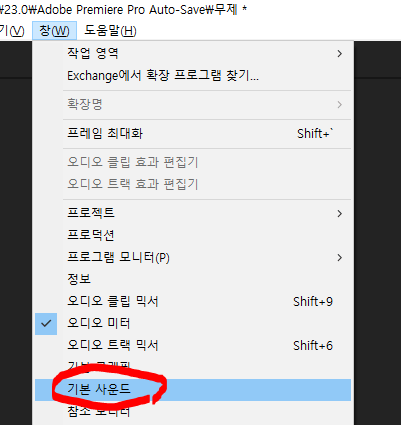
이제 프리미어 창의 오른쪽 부분에,
“기본 사운드” 가 추가되었습니다.
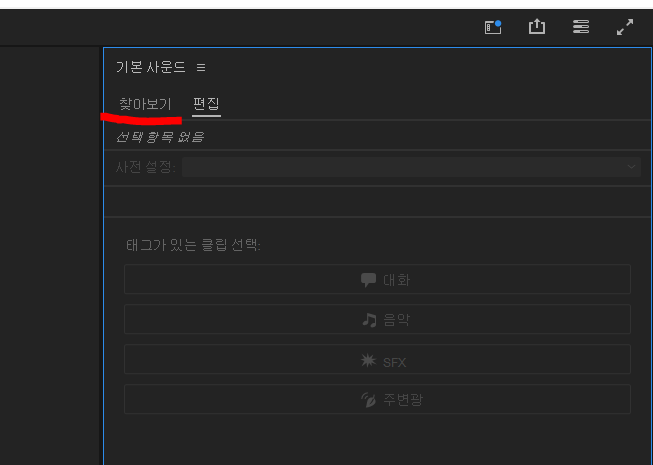
(2) 원하는 BGM 찾아보기
Adobe Stock (Adobe 자체 사용가능한 자산을 모아두었음)에서,
원하는 BGM 을 찾고 검색 할 수 있습니다.
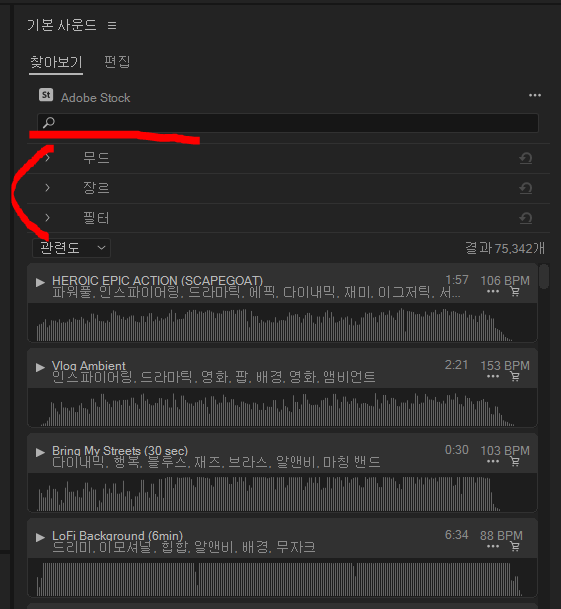
항목을 누르면,
바로 음악이 재생됩니다.
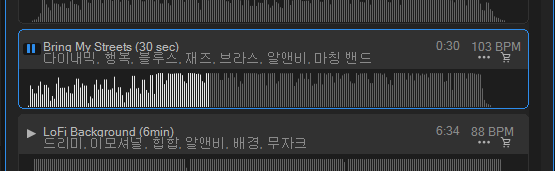
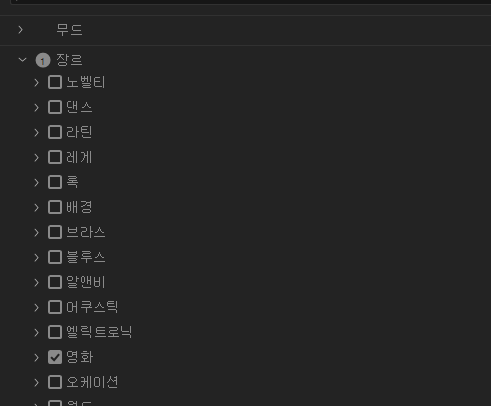
또한, 각 항목별 카테고리를 통해 원하는 음악을 찾을 수 있습니다.
(3) BGM 선택 및 적용하기
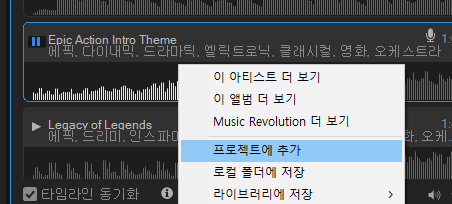
원하는 음악을 찾으면,
마우스 우측 클릭을 해주세요.
“프로젝트에 추가” 를 통해,
현재 편집중인 영상에 적용 할 수 있습니다.
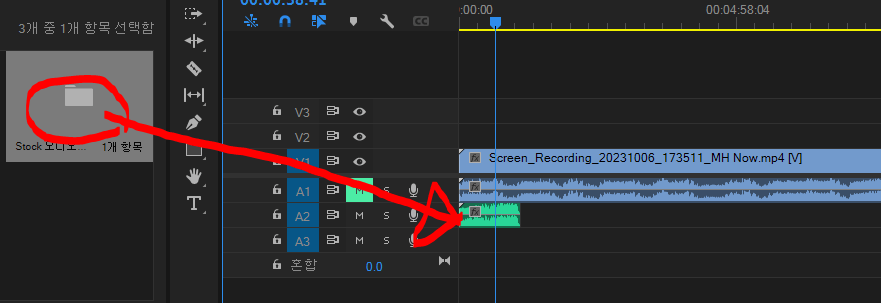
추가된 오디오는 드래그 앤 드랍을 통해,
현재 시퀀스에 넣을 수 있습니다.
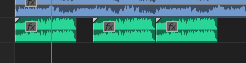
같은 음악을 여러개 넣을 수 있으며,
분량도 조절 할 수 있습니다.
(4) 영상의 볼륨 조절하기
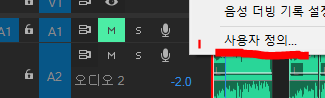
현재 설정된 오디오의 우측 클릭을 한 뒤,
“사용자 정의” 를 눌러주세요.
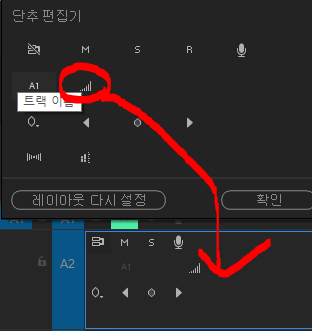
볼륨키를 드래그 앤 드랍하여 변경 할 수 있도록 버튼을 추가해줍니다.
이후, 영상의 볼륨을 조절 할 수 있습니다.
오디오가 재생중이라면 볼륨 조절이 불가합니다.
볼륨 조절시 오디오를 일시중지하시고, 진행하시길 권고드립니다.
이상으로,
프리미어 프로 영상 BGM 넣기 포스팅을 마칠게요.
감사합니다,
무니 드림.
프리미어 프로 영상 BGM 넣기